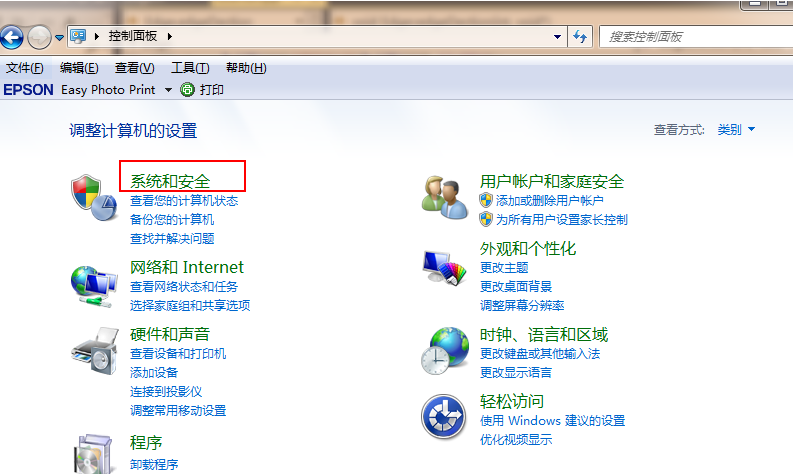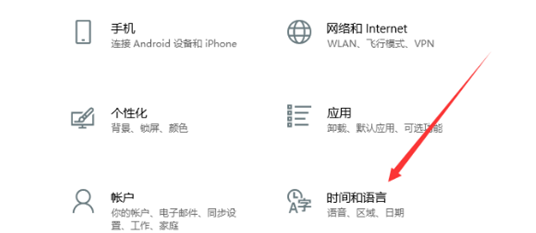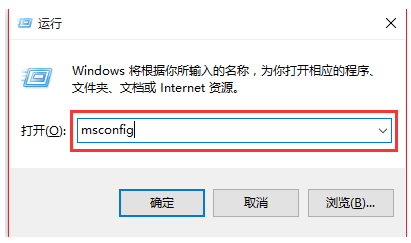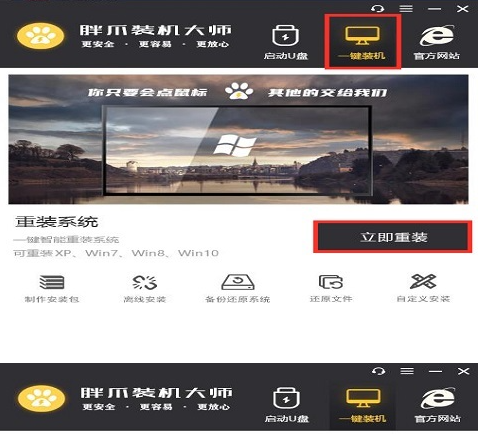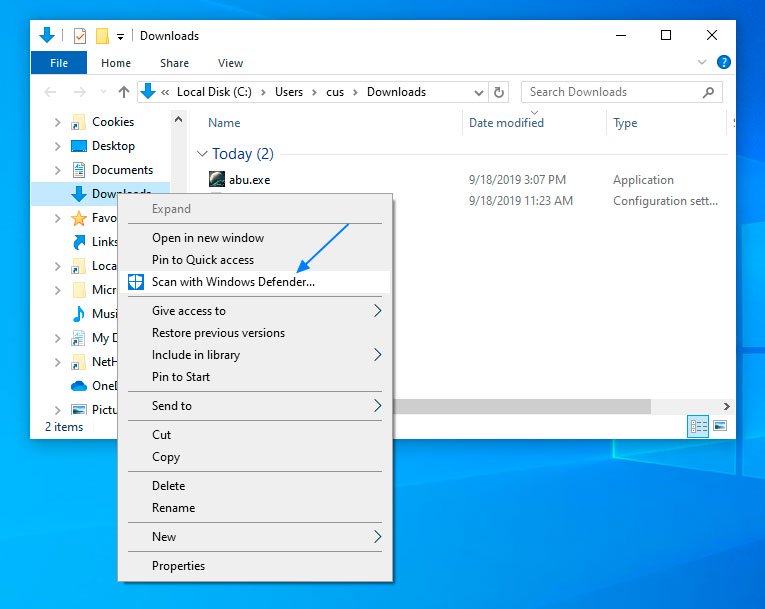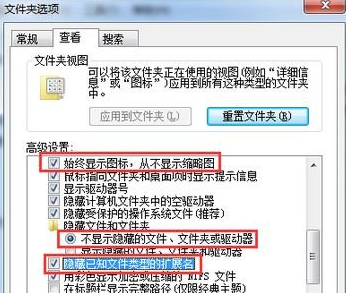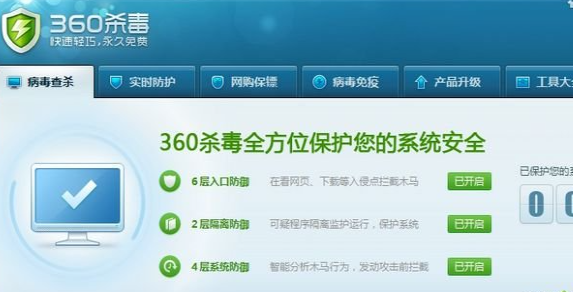最新w10耳机和音响同时有声音怎么设置
时间:2021-12-16 14:48:28 来源:www.cnomit.cn 作者:佚名 浏览次数:
在电脑上,我们可以使用音响跟耳机这两个声音输出设备,但是很多用户会遇到一个问题就是在电脑上只能用一个不能同时有声音,那么最新w10系统耳机和音响同时有声音怎么设置呢,下面小编给大家分享解决无法同时有声音的方法。

解决方法:
1、点击查看方式,选择以小图标查看。
2、点击Realtek高清音频管理器。
3、点击右上方的文件夹。
4、可以看到默认“禁用前面板插孔检测”功能没有开启,这是导致耳机和音响不能同时有声音的原因。
5、勾选“禁用前面板插孔检测”,点击确定。
6、可以看到已经重新进行音频设置了,耳机和音响同时有声音了。
以上就是win10耳机和音响同时有声音的设置方法,需要设置同事两个设备都有使用的,可以按上面的方法来进行设置。